Шофьор за лаптоп Acer Aspire 5742G
За пълното функциониране на всички компоненти на лаптоп софтуера е необходимо. В тази статия ще обсъдим как да инсталираме драйвери за лаптопа Acer Aspire 5742G.
съдържание
Опции за инсталиране на драйвери за Acer Aspire 5742G
Има няколко начина да инсталирате драйвер за вашия лаптоп. Нека се опитаме да разберем всичко.
Метод 1: Официален уебсайт
Първата стъпка е да посетите официалния сайт. На него можете да намерите целия софтуер, който е необходим за компютъра. И интернет ресурсът на фирмата производител е гаранция за безопасното натоварване.
- Така минаваме уеб сайт на Acer ,
- В заглавката се намира раздел "Поддръжка" . Насочваме мишката към името, чакаме появяването на изскачащия прозорец, където избираме "Драйвери и ръководства" .
- След това трябва да влезем в модела на лаптопа, така че в полето за търсене да напишем: "ASPIRE 5742G" и натиснете бутона "Намери" .
- След това стигаме до личната страница на устройството, където трябва да изберете операционната система и кликнете върху бутона "Шофьор" .
- След като кликнете върху заглавието на секцията, ще получите пълен списък с драйвери. Остава само да кликнете върху специалните икони за зареждане и да инсталирате всеки драйвер поотделно.
- Но понякога сайтът предлага избор от няколко шофьори от различни доставчици. Тази практика е обща, но лесно може да доведе до задънена улица. За правилното определение използвайте помощната програма "Acer Software" .
- Изтеглете го е достатъчно просто, просто трябва да кликнете върху заглавието. След изтеглянето не се изисква инсталация, така че веднага да отворите и да видите списък на устройствата на компютъра с продавача.
- След като проблемът с продавача приключи, стартирайте изтеглянето на драйвера.
- Сайтът предлага да изтеглите архивираните файлове. Вътре има папка и няколко файла. Изберете този с формат EXE и го стартирайте.
- Разгъването на необходимите компоненти започва, след което започва търсенето на устройството. Остава само да изчакате и да рестартирате компютъра, когато инсталацията приключи.
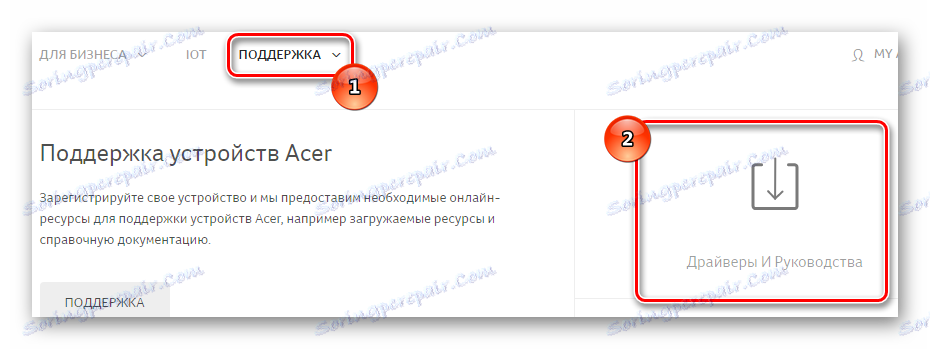

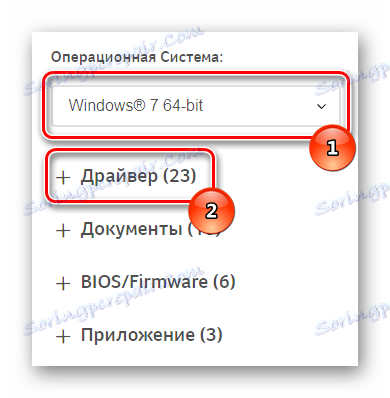
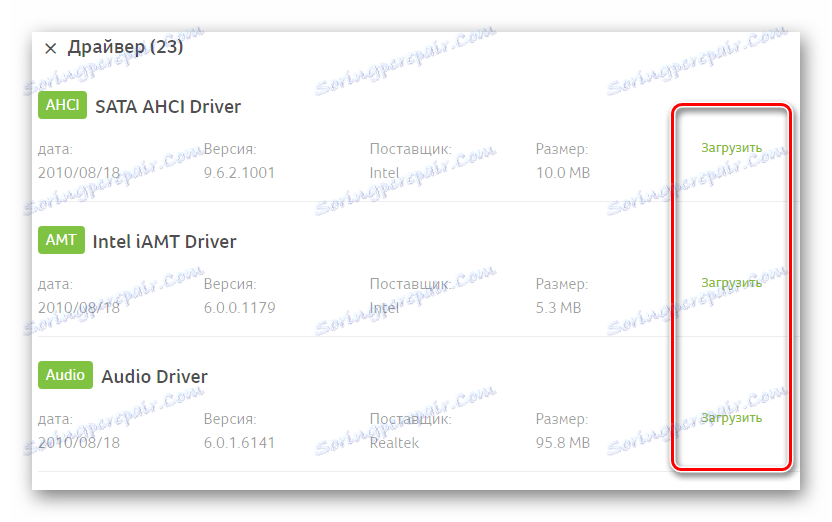


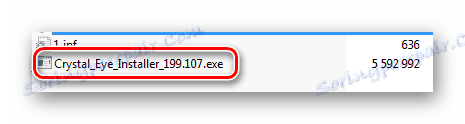
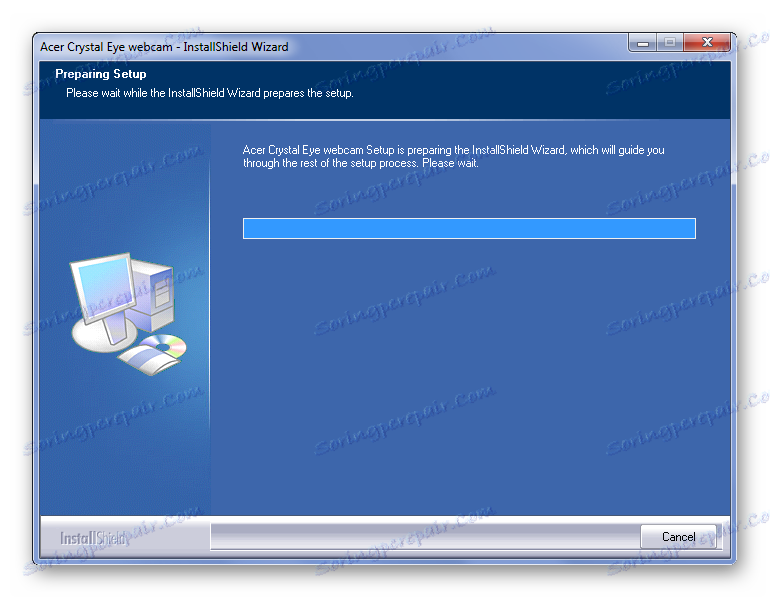
Не е нужно да рестартирате компютъра след всеки инсталиран драйвер, просто направете това в самия край.
Метод 2: Програми на трети страни
За да изтеглите драйвери не е задължително да посетите официалния уебсайт. Понякога е по-лесно да инсталирате програма, която независимо ще определи липсващия софтуер и да го качите на компютъра. Препоръчваме да прочетете нашата статия за най-добрите представители на този софтуер.
Прочетете повече: Най-добрите програми за инсталиране на драйвери

Една от най-добрите програми е Помощник на водача , Този софтуер, който винаги е от значение, защото има огромна онлайн база данни с драйвери. Ясен интерфейс и лекота на управление - това е, което се отличава сред най-близките конкуренти. Нека се опитаме да инсталираме софтуера за лаптопа Acer Aspire 5742G.
- Първото нещо, което програмата ни среща след изтеглянето, е лицензионното споразумение. Можем само да кликнете върху "Приемане и инсталиране" .
- След това компютърът автоматично проверява драйверите. Именно от това се нуждаем, за да не спрем процеса, но да изчакаме резултатите от проверката.
- Веднага след като сканирането завърши, се появява отчет за липсващите софтуерни компоненти или за тяхната несъответствие. След това има две опции: актуализирайте всичко на свой ред или кликнете върху бутона за актуализиране в горната част на прозореца.
- Вторият вариант е по-важен, тъй като трябва да актуализираме софтуера не на конкретно устройство, а на всички хардуерни компоненти на лаптопа. Затова натиснете и изчакайте изтеглянето да приключи.
- След приключване на работата, най-актуалните и текущите драйвери ще бъдат инсталирани на компютъра.
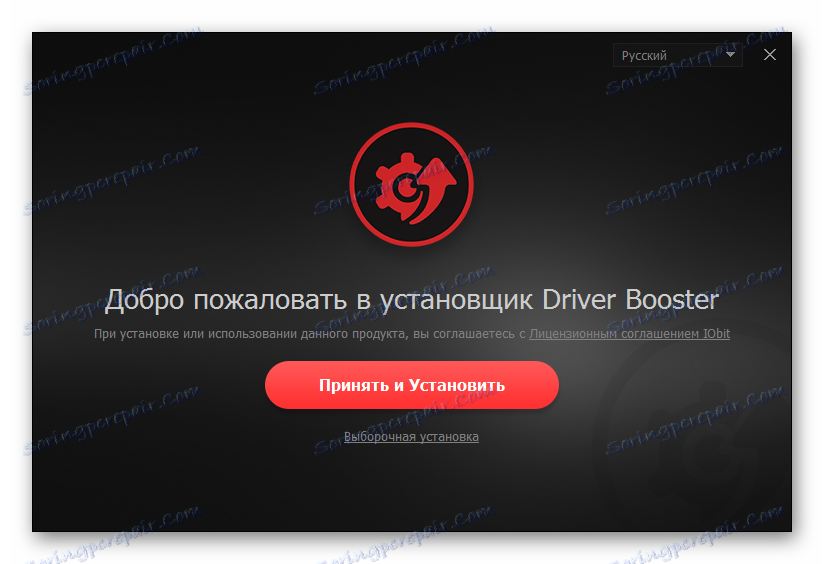

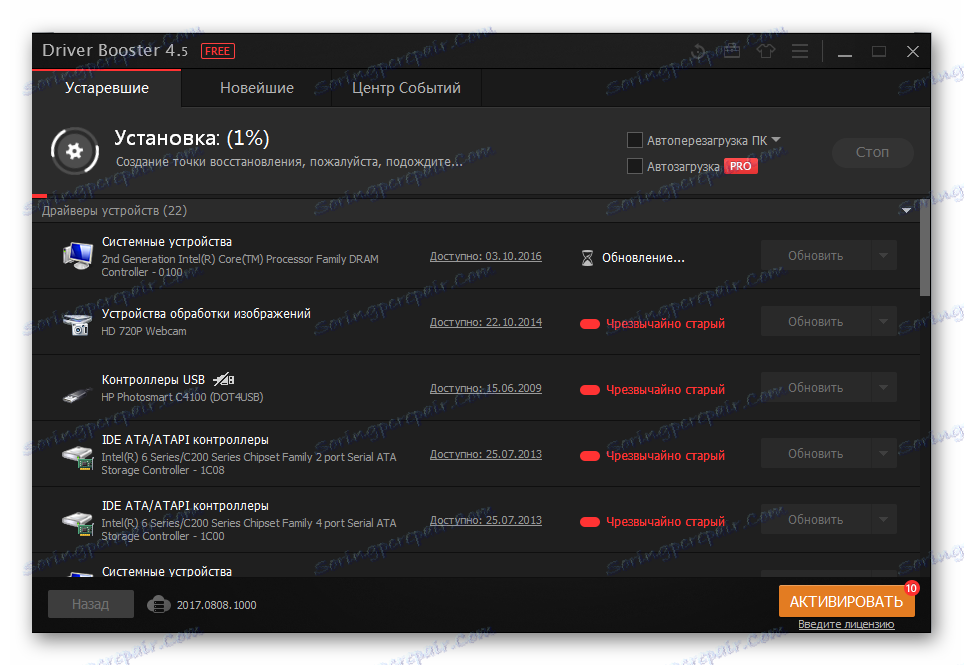

Тази опция е много по-лесна от предишната, защото в този случай не е нужно да избирате нещо и да се изтегля отделно, всеки път, когато работите с помощника за настройка.
Метод 3: Идент. № на устройството
За всяко устройство, макар и вътрешно, дори външно, е действително, че има уникален номер - идентификационния номер на устройството. Това не е само набор от символи, а помощ при намирането на шофьор. Ако никога не сте се занимавали с уникален идентификатор, най-добре е да се запознаете със специалния материал на нашия уебсайт.
Прочетете повече: Търсене в драйвери по ID на хардуера

Този метод е по-полезен от други, тъй като можете да намерите идентификационния номер на всяко свързано устройство и да намерите драйвера, без да инсталирате помощни програми или програми на трети страни. Цялата работа се извършва на специален сайт, където трябва само да изберете операционната система.
Метод 4: Стандартни инструменти за Windows
Ако ви хареса идеята, когато не е нужно да изтегляте нищо и да инсталирате, тогава този метод е ясно за вас. Цялата работа се извършва посредством стандартни инструменти за Windows. Тази опция не винаги е ефективна, но понякога тя изплаща. За да напишете пълната инструкция за действието, няма смисъл, защото на нашия уебсайт можете да прочетете подробна статия по тази тема.
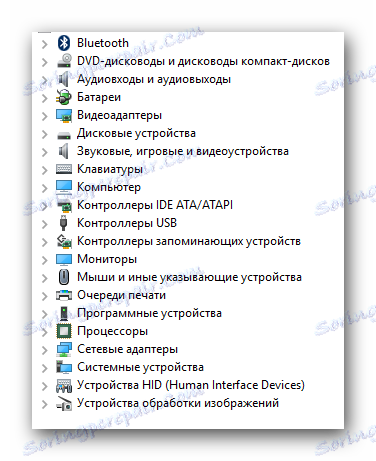
Урокът: Актуализиране на драйвери с инструменти на Windows
Това завършва анализа на действителните методи за инсталиране на драйверите за лаптопа Acer Aspire 5742G. Просто трябва да изберете този, който ви харесва най-много.